如何在excel2019中如何对数据进行对比检查
办公教程导读
收集整理了【如何在excel2019中如何对数据进行对比检查】办公软件教程,小编现在分享给大家,供广大互联网技能从业者学习和参考。文章包含631字,纯文字阅读大概需要1分钟。
办公教程内容图文
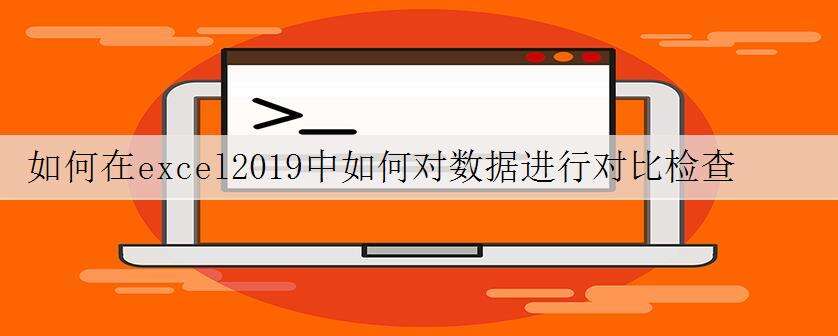
如果需要在excel中对比不同区域中的数据,我们可以使用在多窗口查看功能来进行数据对比,同时也可以将excel窗口进行拆分来进行查看不同窗口的数据。excel2019可以通过新建一个同样的工作簿窗口,再将两个窗口并排查看、比较来查找需要的数据。下面我们主要学习一下在excel2019中如何对数据进行对比检查,具体操作如下。
1、单击【新建窗口】按钮
单击【视图】选项卡下【窗口】选项组中的【新建窗口】按钮,新建1个名为“公司年销售清单.xlsx:2”的同样的窗口,源窗口名称会自动改为“公司年销售清单.xlsx:1”。
2、单击【并排查看】按钮
选择【视图】选项卡,单击【窗口】选项组中的【并排查看】按钮,即可将两个窗口并排放置。
图1
3、单击【同步滚动】按钮
单击【窗口】选项组中的【并排查看】按钮时,系统会自动选中【同步滚动】按钮,即拖动其中一个窗口的滚动条时,另一个也会同步滚动。
图2
4、设置窗口排列方式
单击【全部重排】按钮,弹出【重排窗口】对话框,从中可以设置窗口的排列方式。这里选中【垂直并排】单选项,单击【确定】按钮。
图3
5、查看效果
此时,即可使用垂直方式排列查看窗口,单击【关闭】按钮,即可返回到普通视图。
图4
在excel中拆分窗口的操作很简单,我们选择任意一个单元格,选择【视图】选项卡,单击【窗口】选项组中的【拆分】按钮,即可将表格在选择的单元格左上角处拆分为4个窗格。窗口中有两个水平滚动条和两个垂直滚动条,拖动即可改变各个窗格的显示范围。
办公教程总结
以上是为您收集整理的【如何在excel2019中如何对数据进行对比检查】办公软件教程的全部内容,希望文章能够帮你了解办公软件教程如何在excel2019中如何对数据进行对比检查。
如果觉得办公软件教程内容还不错,欢迎将网站推荐给好友。

